Как бесплатно сгенерировать объявления для контекста

Составление объявлений — это чистой воды рутина, которая требует времени и внимания. В PromoPult есть инструмент, который составляет объявления на основе заданных ключей. Да, всю работу за вас он не сделает, но половину времени точно сэкономит.
Бесплатный генератор объявлений в модуле PPC PromoPult
Для использования генератора у вас должен быть аккаунт в PromoPult. Если его нет, зарегистрируйтесь на promopult.ru.
После авторизации в системе создайте проект. Для этого в списке проектов кликните «Добавить проект».

Выберите инструмент — «Контекстная реклама PPC».

Укажите адрес рекламируемой площадки — это может быть как сайт, так и страница в соцсети. Советуем указать и название проекта — для простоты поиска в списке проектов.
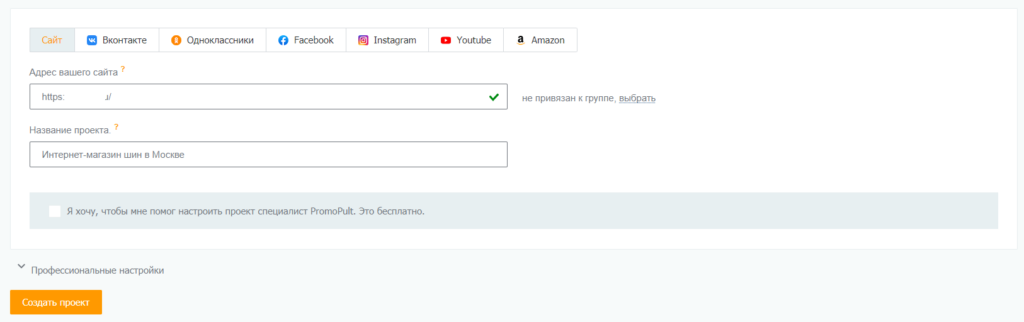
Следующий шаг — параметры. Если вас интересует только составление объявлений, его можете пропустить. Если же планируете запустить рекламу в Яндексе и Google через интерфейс PromoPult, подробно о настройке кампании читайте в гайде.

Далее система автоматически собирает ключевые слова на основе контента вашей площадки. Также вы можете собрать ключи на основе слов конкурентов и/или выгрузить их из счетчиков статистики.

Ключи нужно обязательно собрать — именно на их основе система составляет объявления. Если у вас есть собственные ключи, загрузите их списком. О подборе семантики читайте в гайде, указанном выше.

После того как вы добавите выбранные ключи в проект, вы попадете в генератор объявлений.
Система автоматически разбивает ключевые слова на группы путем их кластеризации. Это группировка ключей на основе схожести результатов поисковой выдачи по ним.
За счет группировки не придется под каждый ключ создавать новое объявление. Это экономит время.
Рабочая область генератора объявлений
Генератор объявлений представляет собой таблицу. Группы слов располагаются в правой части. Главным считается слово с наивысшей частотностью по Wordstat. Слева — объявления.

Для каждой группы объявлений отображается по одному объявлению для Яндекса и Google. Вы можете получить еще по 3 варианта — для этого кликните по ссылке «Выбрать другое объявление». Новые объявления появятся в разворачивающейся области.

Операции с ключевыми словами
С ключевыми словами в группах вы можете выполнить такие действия:
переместить в другую группу (захватите ключевое слово и перетяните его в новую группу);
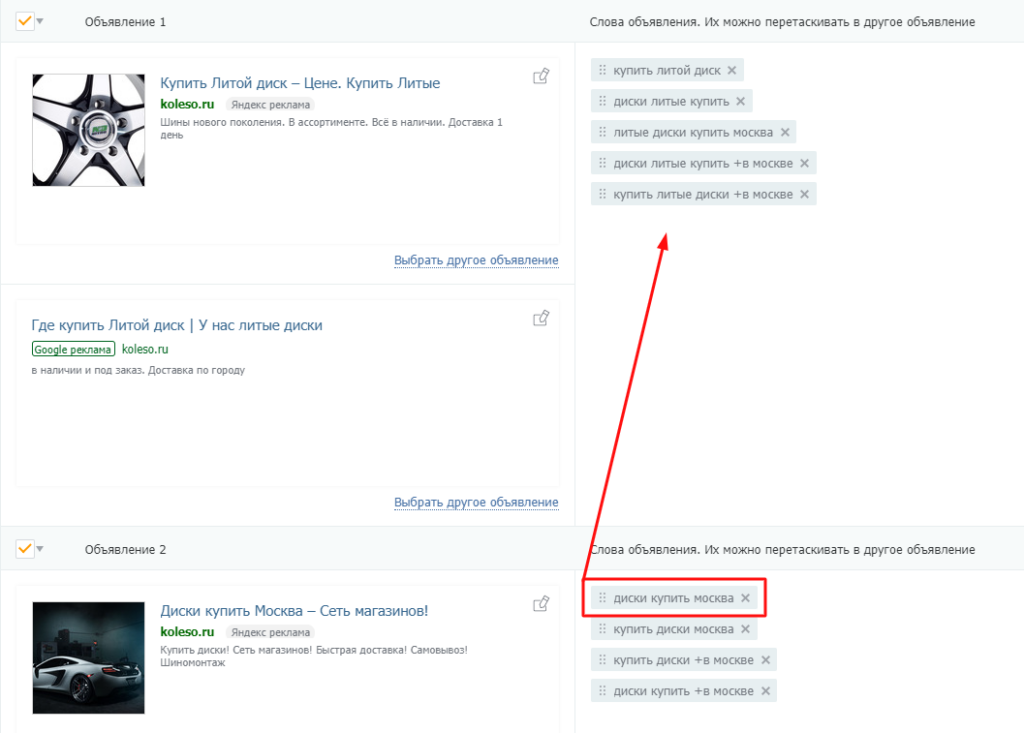
удалить (нажмите на «крестик» напротив слова).
Удаленные из групп слова переносятся под таблицу с объявлениями. Для них доступны такие операции:
перетаскивание к группе слов;
генерирование объявлений для каждого слова;
перекластеризация;
безвозвратное удаление.

Редактирование объявлений
Система генерирует для каждого объявления:
два заголовка;
описание;
изображение.
Изображения в Google Ads работают только для проектов на КМС, без показов на поиске. Чтобы изображения заработали, на шаге «Параметры» в разделе «Места показа объявлений» выключите показы на поиске в текущем проекте. Или создайте копию проекта с показами только на КМС.
Поскольку тексты составляются автоматически, они не идеальны и требуют редактирования. Кроме того, в режиме редактирования вы сделаете объявления более заметными, добавив быстрые ссылки и уточнения.
Для редактирования объявления кликните по значку карандаша напротив него.

Разницы нет, кликнете вы по значку в объявлении для Яндекса или Google — откроется единое окно редактирования объявлений для текущей группы ключей.
В левой части окна редактируется объявление для Яндекса, в правой — для Google. В верхней части окна доступен предпросмотр объявлений (на десктопах, мобильных и предпросмотр объявления с картинкой).
Под объявлениями — четыре вкладки. Пройдемся по каждой из них.
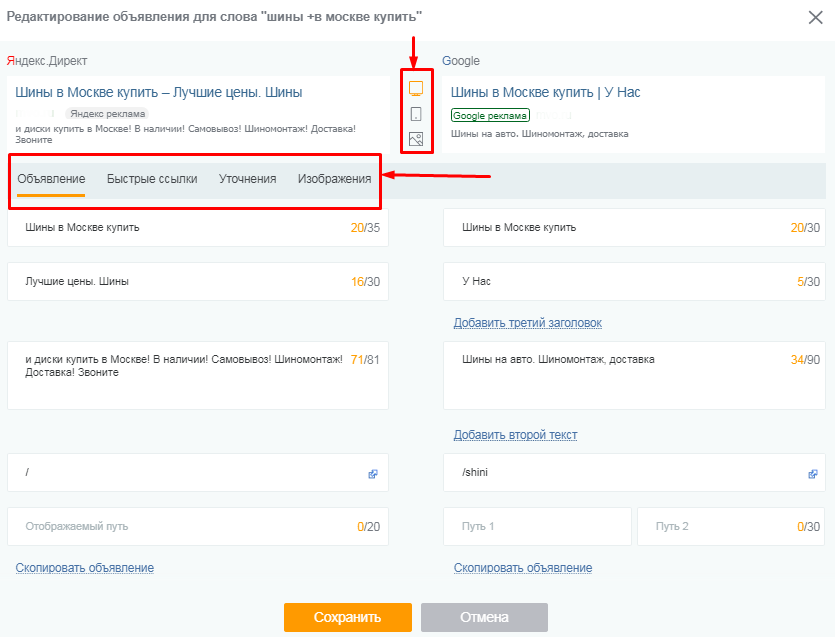
Вкладка «Объявление»
Здесь редактируются заголовки и описания, меняется URL посадочной страницы и прописывается отображаемый путь к странице.
Несколько советов:
в заголовке используйте основное ключевое слово, по которому планируется показ объявления;
при составлении текстов вписывайте ключи естественно, с учетом норм русского языка (например, не «шины москва купить», а «Купить шины в Москве»);
старайтесь по максимуму заполнять все доступные поля, чтобы донести больше информации и сделать объявление более заметным;
избегайте общих и неинформативных описаний (например, вместо «покупайте шины у нас по лучшей цене» напишите «Шины от 3500 руб. Бесплатная доставка при покупке комплекта. Услуги хранения»);
используйте глаголы в повелительном наклонении («купите», «закажите», «оформите» и т. п.), а также «магические» слова («скидка», «распродажа», «подарок» и подобные);
проверяйте, чтобы URL, предложенный системой, был релевантен ключевым фразам в группе;
прописывайте отображаемый путь к странице — так пользователям будет проще понять, куда они попадут после клика по рекламной ссылке.
При составлении объявлений следуйте правилам модерации Яндекса и Google. О том, как пройти модерацию без проблем, читайте в здесь.
Для ускорения работы поля в столбцах Яндекс.Директ копируются в Google, и наоборот. Вы можете скопировать отдельное поле — для этого наведите курсор правее поля (или левее для Google) и нажмите на всплывающую стрелочку. Также можно скопировать объявление целиком — кликните по ссылке «Скопировать объявление» под объявлением.

Обратите внимание, что для объявлений в Google есть возможность добавить третий подзаголовок и второе описание. Советуем их добавить — это расширит объявление почти в 2 раза.
Вкладка «Быстрые ссылки»
Здесь прописываются быстрые ссылки (для Яндекса — до четырех штук, для Google — до шести штук).
Для каждой ссылки обязательно укажите текст и URL. Опционально рекомендуем сделать описания — так у вас будет шанс получить расширенные объявления (они в 2-3 раза больше обычных).
Как и в случае с текстами объявлений, вы можете копировать отдельные поля с быстрыми ссылками или сразу все ссылки.

Есть разные подходы к составлению быстрых ссылок:
Уточнение основного запроса (например, если показываете объявление по запросу «купить шины», то в быстрых ссылках укажите «Зима», «Лето», «Грузовые» и т. п.).
Информация об акциях (например, «Уценка», «Акции», «Распродажа», «Бесплатная доставка» и т. п.).
Контактные данные компании («О компании», «Контакты», «Магазины»).
Смежные бренды (например, для объявления по запросу «купить шины Nokian» можно прописать ссылки «Continental», «Pirelli», «Michelin»).
Ценовые и другие фильтры (например, по запросу «шины зимние» — ссылки «до 4 тыс. руб.», «4-8 тыс. руб.», «8-12 тыс. руб.», «более 12 тыс.»).
По быстрым ссылкам не стоит вести пользователей на страницу, на которую ведет объявление. В этом нет смысла. Выбирайте для быстрых ссылок другие URL (но того же домена!).
Подробно о том, как правильно составлять быстрые ссылки и получать с их помощью более высокий CTR, читайте в нашем гайде.
Вкладка «Уточнения»
Уточнения — это преимущества и дополнительная информация о вашем товаре/компании. Они не кликабельны, как быстрые ссылки, но отображаются в объявлении. Для Яндекса и Google вы можете добавить по 8 уточнений.

Вкладка «Изображения»
Здесь вы можете добавить/изменить изображения для объявлений. Для этого нажмите кнопку «Добавить».

Есть три коллекции изображений:
Используемые. Это картинки, которые вы использовали в текущей или других кампаниях.

Рекомендуемые. Система в ответ на заданный поисковый запрос находит релевантные изображения.

Загрузить. Здесь добавляются собственные изображения — перетащите их в поле загрузки или выберите их на компьютере.

После выбора изображения не забудьте сохранить изменения.
Как подбирать кликабельные картинки для контекстной рекламы с помощью PromoPult, читайте в этом гайде.
После редактирования объявлений они приобретают окончательный вид.
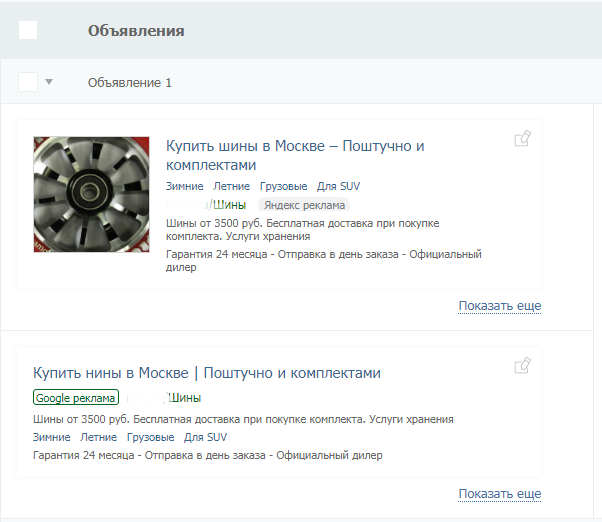
Редактирование требует времени. Но за счет генерирования шаблонов, возможности копирования отдельных элементов объявлений из Яндекса в Google (и наоборот) и автоподбора картинок вы экономите более 50% времени.
Запуск рекламы по объявлениям
После редактирования объявлений и окончательной группировки слов отметьте объявления галочками и перенесите на шаг управления. Объявления, которые вам не подходят, удалите.

Система на основе заданных настроек и ключевых слов рассчитает рекламный бюджет.

Для каждого объявления вы увидите список ключевых слов с максимальной ставкой для Яндекса и Google (в авторежиме ставок не будет — система их определит сама). Для того чтобы изменить ставку, нажмите на нее и скорректируйте цену в зависимости от желаемого объема трафика:


Также задайте минус-слова на уровне групп объявлений и кампании. Подробный гайд по работе с минус-словами вы найдете по ссылке.

После запуска рекламы объявления отправляются на модерацию. Если вы будете вносить правки в объявления, потребуется повторная модерация.
Если вы захотите выгрузить тексты объявлений, опуститесь в низ таблицы «Управление контекстной рекламой» и нажмите «Управление через xls».

В появившемся окне выберите «Выгрузка».
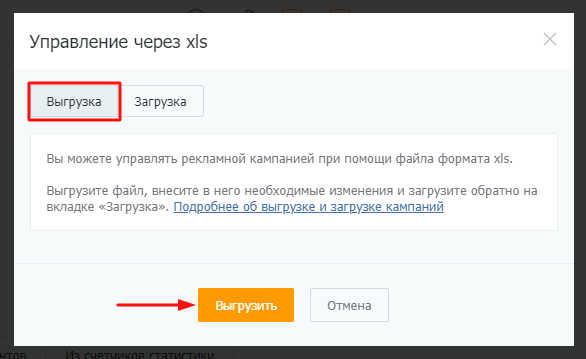
В загруженном файле будут все элементы объявлений и настройки кампании. При необходимости внесите изменения и загрузите файл обратно с помощью опции «Загрузка».

Итак, мы показали, как с помощью генератора в модуле PPC составить расширенные объявления для рекламы в Яндексе и Google. Но это не единственный способ составления объявлений в PromoPult.
Еще два способа составить объявления в PromoPult
Генератор из YML
Если у вас интернет-магазин с большим количеством однотипных товаров, то вам подходит бесплатный генератор объявлений из YML.
Для работы генератора нужен, собственно, файл YML с товарами. Если ваш магазин добавлен на Яндекс.Маркет, то проблем не будет. В противном случае нужно настроить выгрузку товаров в YML.
Работает генератор так:
указываете ссылку на файл YML;

настраиваете шаблон генерации объявлений;

получаете готовые варианты для Яндекса и Google.

Профессиональный инструмент «Написание контекстных объявлений»
Это инструмент для тех, кто вообще не хочет тратить время на составление объявлений.
Работает он так:
загружаете ключи списком или с помощью файла в формате выгрузки из Яндекс.Директ, Google Ads, PromoPult, Click.ru;
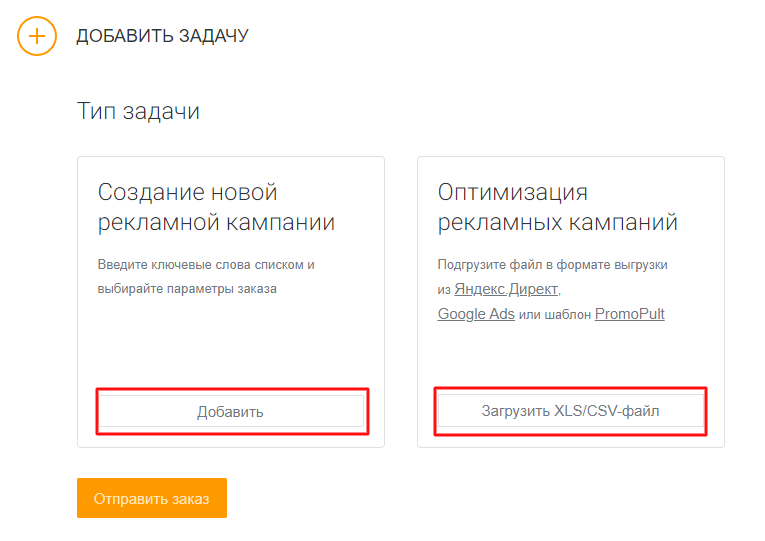
настраиваете группировку слов (опционально) путем их кластеризации;
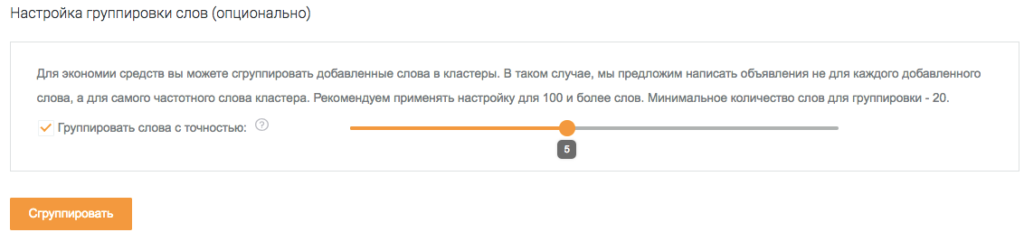
указываете домен вашего сайта, необходимые элементы объявлений и отправляете заказ;

выгружаете готовые объявления (заказ выполняется в течение суток).

Объявления будут в XLSX-файле.

Кроме составления новых объявлений вы можете заказать оптимизацию текстов текущих кампаний. Вот подробная инструкция по работе с инструментом «Написание контекстных объявлений».
Выберите инструмент составления объявлений, который подходит именно вам
Генератор объявлений в модуле PPC:
бесплатный;
подходит для любых площадок;
экономит более 50% времени на создание/редактирование объявлений;
интегрирован в модуль PPC — можно тут же запустить рекламу.
бесплатный;
подходит интернет-магазинам и другим сайтам, у которых товары/услуги выгружены в файл YML;
достаточно сформировать шаблон — система сама составит объявления на основе информации в YML;
требуется поверхностная правка объявлений.
Инструмент «Написание контекстных объявлений»:
платный;
подходит любым площадкам;
не нужно тратить время на редактирование объявлений — вы получаете объявления в формате, готовом к использованию в рекламных системах;
подходит как для создания объявлений для новых кампаний, так и для оптимизации текущих кампаний.
Какой инструмент выбрать — решать вам.